L’article Review du Letter + Grid Builder Bundle de Stefan Kunz & Ian Barnard est apparu en premier sur Les Apprentis Lettreurs.
]]>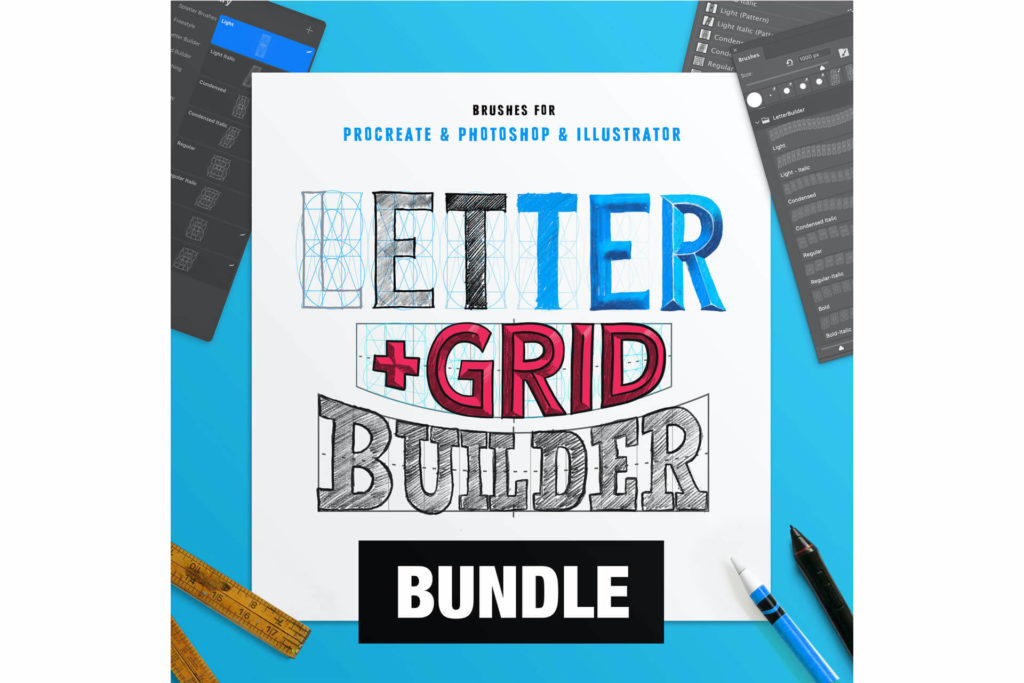
Dans les étapes de la réalisation d’un lettrage, il y en a une que je trouve particulièrement pénible : la construction des grilles. Si vous vous demandez encore quelle est leur utilité, je vous invite d’abord à lire mon précédent article où j’explique tout ce qu’il y a à savoir sur elles. Je ne faisais donc jamais de compositions de plusieurs mots par peur de ne pas savoir comment m’y prendre. Et, je l’avoue, par flemme également. Alors quand je me suis mise en tête de me lancer enfin dans ce projet personnel de recettes illustrées, j’ai cherché une solution pour me faciliter la vie.
Qu’est-ce que c’est ?
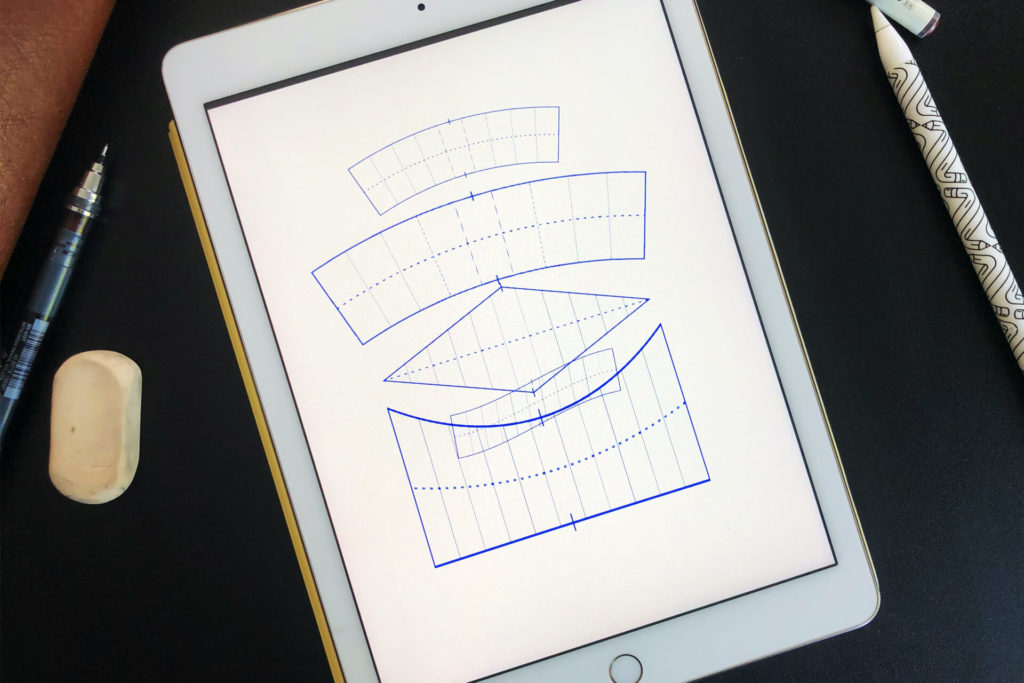
Stefan Kunz & Ian Barnard sont deux gros noms du lettering d’aujourd’hui. Vous avez sûrement déjà dû voir passer l’une de leurs vidéos. Kunz est un adepte des compositions sur mur à la craie, tandis que Barnard est un peu plus polyvalent tout en s’essayant à tous les supports possibles. Ils se sont donc associés pour nous proposer tout un set de grilles pré-faites que vous pouvez utiliser sur iPad via Procreate mais aussi sur Photoshop, Illustrator, Affinity Designer et Autodesk, ou même les imprimer. Bref, vous pouvez vous en servir comme bon vous semble !
Les pages de descriptions sont très bien faites, tout est clair sur le contenu et il y a même un tutoriel pour vous expliquer comment installer vos brushes.
Le Letter Builder
Le Letter Builder se compose de 8 variantes de grilles pour des styles de lettres allant du Light au Bold. La grille se découpe ainsi :
– une grille verticale pour le gabarit de la lettre
– des cercles pour créer les arrondis
– un « X » pour les diagonales.
Avec ça, vous couvrez toutes les possibilités d’une lettre.
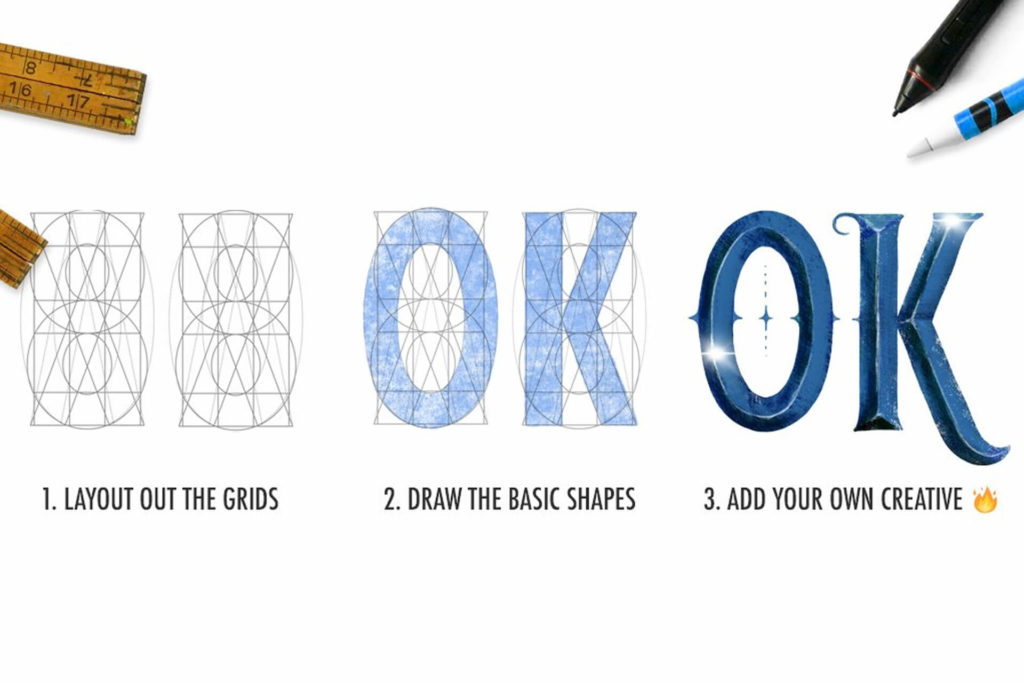
Le Grid Builder
Le deuxième kit du bundle concerne la composition. Vous avez en tout 35 grilles avec des formes variées : arc de cercle, composition dynamique montante, ascendante, etc… Chaque grille est comme un bloc avec une ligne centrale horizontale qu’on peut qualifier de hauteur d’x. Vous pouvez les agrandir, réduire, de manière homothétique ou non afin de créer des lettrages plus ou moins condensés.
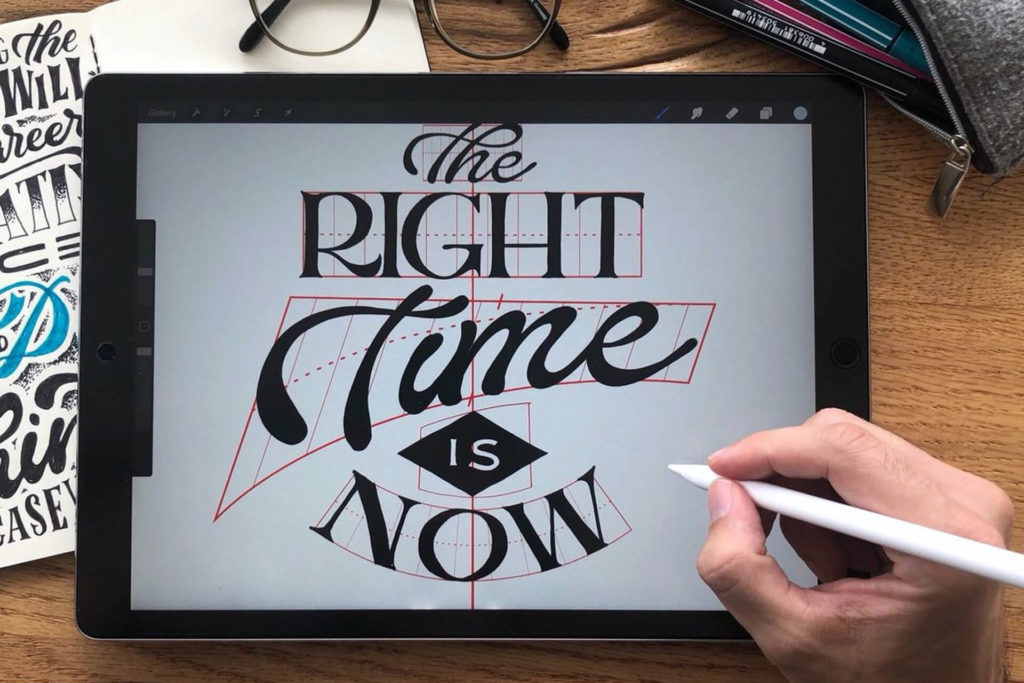
À qui s’adresse ce bundle, quelle utilité ?
Pour ma part, je trouve le Grid Builder très utile. Une fois que la composition est définie, l’ajout et le placement des grilles se fait très rapidement. C’est un gain substantiel de temps dans la finalisation du lettrage. Toutefois, il faut bien faire attention de ne pas réfléchir avec ces grilles en tête au risque de se brider et de s’enfermer, et de concevoir des lettres manquants de dynamisme.
Quant au Letter Builder, je suis plus mitigée sur son utilité. Il va surtout servir dans le dessin de lettres très géométriques, nécessitant l’intervention d’une règle, ou du moins sur la base puisque vous pouvez toujours les enluminer par la suite. Je n’en ai pour l’instant pas eu l’utilité car je n’évolue tout simplement pas dans ces styles.
Que ce soit le Letter Builder ou le Grid Bundle, ils ont au moins le mérite de poser des guides pour les débutants en leur évitant de passer trop de temps sur cette étape rebutante. Ils permettent aussi de bien comprendre et de travailler la cohérence d’un lettrage.
Pour les intermédiaires et avancés, ils peuvent faire gagner un temps monstrueux. Dans tous les cas, ces brushes restent un outil qui peut vous aider à mieux construire vos lettrages mais qui ne remplacera jamais la pratique ! Gardez également en tête que l’intérêt de dessiner des lettres réside aussi dans l’ingéniosité dont vous ferez preuve pour les imbriquer entre elles.
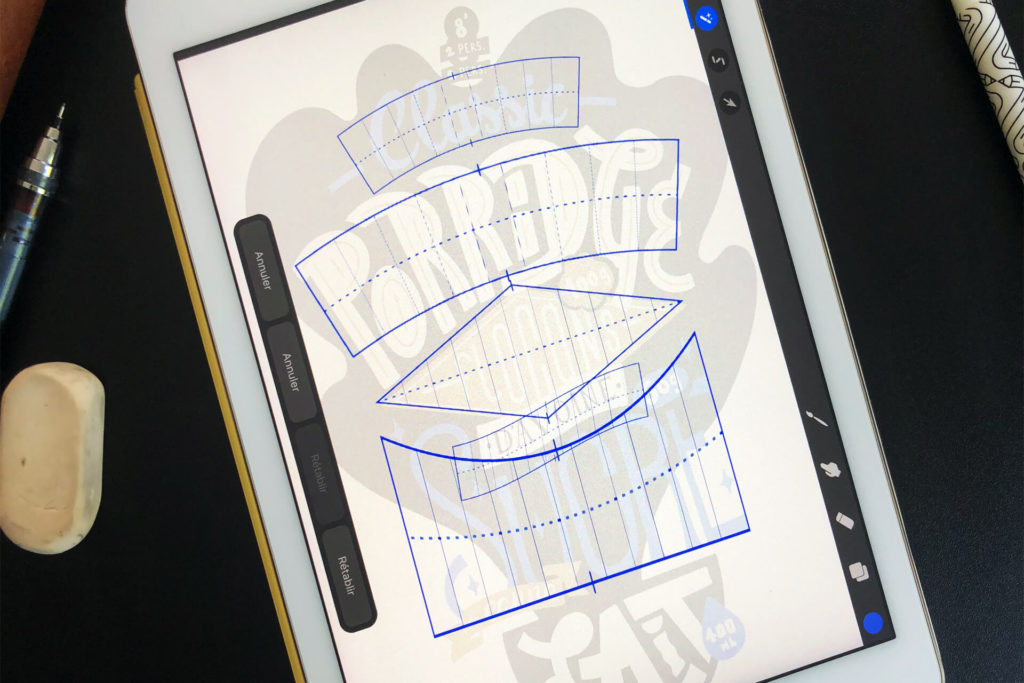
Conclusion
Pour un prix de $28 pour le bundle, et $19 par kit, c’est finalement plutôt cher pour ce que c’est. On aurait aimé un prix un peu plus attractif pour du grand public loisir, quitte à avoir moins de variantes, puisque c’est surtout à eux que s’adresse ce kit.
Malgré tout, si vous avez le budget, je vous encourage à le prendre. Il m’a permis de me débloquer sur mon projet et de ne pas me décourager à chaque fois que je dois tirer des lignes. Et peut-être qu’en cherchant, vous trouverez une alternative avec un meilleur rapport qualité prix.
Où trouver les bundles
Letter Builder
Grid Builder
Letter + Grid Builder
Où trouver les artistes cités
Stefan Kunz
Portfolio | Instagram
Ian Barnard
Portfolio | Instagram
Venez échanger sur la publication dédiée, partager vos lettrages sur :
Facebook | Instagram | Twitter avec le #apprentislettreurs
L’article Review du Letter + Grid Builder Bundle de Stefan Kunz & Ian Barnard est apparu en premier sur Les Apprentis Lettreurs.
]]>L’article [Test] Le papier Hand Lettering de Hahnemühle est apparu en premier sur Les Apprentis Lettreurs.
]]>La promesse
« Le papier satiné permet aux feutres à dessin, aux feutres à écriture et aux crayons de glisser facilement. Vos esquisses se laissent gommer sans difficultés sur la surface entièrement couchée et les pointes sensibles de vos feutres sont épargnées. La surface lisse retient les couleurs et évite la décoloration.
Source : site Hahnemühle
Le blanc brillant assure des couleurs intenses, les motifs colorés et monochromes rayonnent et peuvent être facilement scannés et modifiés digitalement.
Ses propriétés d’absorption et de séchage le rendent parfait pour les feutres à dessin, pour les feutres à écriture ainsi que pour les marqueurs. »
Focus crayon
Premières impressions : Belle glisse – Supporte bien la gomme⠀
Au début l’aspect très lisse m’a un peu déstabilisée. En effet j’ai l’habitude de travailler avec des papiers qui accrochent beaucoup plus. Finalement avec une mine un peu large c’est très agréable, en revanche une mine pointue a tendance à accrocher et marquer le papier, donc à éviter. Le papier supporte très bien la gomme (pas de peluche, ne s’abîme pas) et le crayon part bien.⠀
Focus Brush pen
Premières impressions : Rendu des couleurs dépend du débit d’encre – Glisse très agréable – Boit beaucoup ⠀
Le papier boit et l’encre peut donc s’étaler un peu. Pour les feutres à fort débit d’encre type Ecoline ou Winsor&Newton, la couleur n’est pas brillante mais au contraire un léger grain apparaît (texture du papier) en raison de cette absorption. Pour ces feutres-là, je préfère personnellement du papier plus épais type papier aquarelle.⠀
Avec des feutres fins et au débit plus faible, comme le Pentel Touch ou le Tombow Fudenosuke Hard, on profite juste de la surface très lisse, sans voir apparaître de grain dans les zones encrées. C’est top
Le Pentel Fude Brush Pen (rose dans mon cas) réagit étonnamment très bien : l’encre n’est pas bue par le papier, la couleur reste super vive Je ne sais pas si c’est dû à un faible débit d’encre ou à sa composition.
Résultat du test du papier Hand Lettering
Comme annoncé, le papier est très blanc. Cela permet un beau contraste avec le noir, le gris et les couleurs et ainsi les lettrages ressortent bien. Autre avantage non négligeable, ce contraste permet aussi de numériser facilement ses travaux de lettering, avec l’application Adobe Capture par exemple. Sur ce point donc promesse tenue !
Les dessins préliminaires peuvent être faits au crayon sans souci. Le papier se laisse bien gommer, sans pelucher ni garder de trace pour peu que vous n’ayez pas trop appuyé.
Le toucher très lisse rappelle un peu le papier glacé. Les gros marqueurs et feutres à débit d’encre important comme les Prockey ou Ecoline sont, pour moi, à éviter. Comme toute l’encre est bue la couleur perd en brillance, et on voit que le papier est imbibé.
J’ai trouvé ce papier particulièrement adapté pour des stylos à la mine assez fine comme le Staedtler Pigment Liner ou même les uniball à encre gel. Il est aussi très chouette avec des feutres fins comme les Tombow Fudenosuke, qui glissent bien dessus sans le saturer !
N’hésitez pas à dire si ce test vous a plu et si vous voulez en voir d’autres sur le blog des Apprentis Lettreurs !
L’article [Test] Le papier Hand Lettering de Hahnemühle est apparu en premier sur Les Apprentis Lettreurs.
]]>L’article L’iPad Pro + PaperLike — Retour d’expérience Part 02 est apparu en premier sur Les Apprentis Lettreurs.
]]>Un film magique
Avez-vous déjà entendu parler de PaperLike ? C’est un film à poser sur votre tablette, tout comme les films de protection anti rayure. Sauf que l’intérêt de celui-ci, comme son nom l’indique si bien en anglais, Paper = papier , Like = comme, PaperLike = Comme du papier, réside dans le fait de reproduire le grain de ce dernier. Vous savez, cette fameuse sensation dont je vous parlais et qui me manquait tant !
Qu’en est-il vraiment ?
À partir du moment où j’ai pris le temps de poser le film — oui car c’est plutôt long et ça fait toujours peur à poser ce genre de choses — l’iPad a pris une toute nouvelle dimension. La reproduction du grain du papier est incroyable. La sensation est réelle, l’Apple Pencil ne glisse plus, au contraire, il accroche sur la vitre comme un crayon accroche sur une feuille. Même le bruit semble similaire, ce doux scratch scritch quand vous frottez la mine sur la surface de la feuille… Pour vous donner une idée de l’aspect que ça pourrait avoir, c’est la même sensation que peut l’être un écran de liseuse, type Kindle.
Le second point non négligeable, c’est la force avec laquelle j’appuie sur la mine. Là où avant, je n’avais pas de sensation de retour, j’avais tendance à appuyer comme une brute. Désormais, je manie l’Apple Pencil comme je manierais un crayon, avec toutes les subtilités de celui-ci. Et je n’ai plus mal à la main !
Aucune contrepartie ?
Si bien sûr. À partir du moment où vous posez une couche supplémentaire sur un écran tactile vous perdez forcément sur plusieurs points :
– la luminosité : c’est indéniable, même si je trouve la différence peu marquante et surtout peu gênante, vous perdez en brillance des couleurs. Ce point ne me gêne pas, c’est comme-ci vous passiez d’un écran brillant à une feuille de papier mate. Au contraire, comme pour les liseuses, ça a un côté reposant pour les yeux.
– la netteté : tout comme la luminosité, ce point ne me gêne guère. La texture du film donne un léger grain à l’écran. Pour certains c’est un véritable problème surtout avec un écran dit retina, prônant donc la netteté et la beauté d’image. Pour ma part, je n’y ai vu aucun changement lors de mon utilisation même sur des illustrations avec de la texture.
Où, comment, combien ?!
Le film est un projet Kickstarter à la base. Crowdfoundé avec succès, il est désormais disponible sur la toile pour un prix qui peut en refroidir plus d’un : 30€.
Mais croyez-moi, ce prix est largement justifié. Tout d’abord, le paquet contient tout en double. Vous avez donc deux films ! Le film est livré avec plusieurs éléments pour nettoyer votre écran, et des guides pour vous aider à le poser. On vous donne même un lien pour une vidéo sous-titrée en français qui vous montrera étape par étape comment poser votre film. Enfin, avec tous les arguments cités au-dessus, l’économie de papier, de calque et de feutres me semble valoir ces petits euros :p
Conclusion
Vous l’aurez compris, c’est réellement le jour et la nuit pour ma part. La pose de ce film apporte exactement ce qui me manquait par rapport aux outils traditionnels. Je ne l’enlèverais donc pour rien au monde ! Quant aux contreparties, elle n’ont pas d’impact chez moi alors que j’ai l’œil et que je repère un pixel de décalage sur mes design !
Où trouver le PaperLike :
iPad Pro 12,9 pouces
iPad Pro 9,7 pouces
iPad Pro 10,5 pouces
iPad Pro 11 pouces
— — —
Venez échanger sur la publication dédiée et partager vos lettrages sur :
Facebook | Instagram | Twitter avec les #LAL #LesApprentisLettreurs #ApprentisLettreurs
L’article L’iPad Pro + PaperLike — Retour d’expérience Part 02 est apparu en premier sur Les Apprentis Lettreurs.
]]>L’article L’iPad Pro + l’Apple Pencil — Retour d’expérience Part 1 est apparu en premier sur Les Apprentis Lettreurs.
]]>
Avant propos
Cet avis est totalement subjectif et n’engage que moi. Je n’ai pas testé d’autres tablettes et donc ne pourrai pas comparer avec une Surface Pro, par exemple. Je vais vous parler de mon expérience personnelle et de mon histoire autour de cet outil. Pour la partie technique, mémoire, capacité, taille de l’écran… Je vous invite à lire les quelques articles en lien en bas de celui-ci pour trouver vos réponses, ou tout simplement, demandez à notre grand ami à tous, Google.
Ma configuration
- iPad Pro 9″7 de 2017
- PaperLike
- Apple Pencil + Wrap
- Smart Cover
Budi Harto Tanrin, designer chez Shopify, utilise l’iPad et Procreate pour ses recherches de mises en page
L’iPad Pro ?
À moins d’être un ours vivant dans une caverne, vous avez certainement entendu parler de cette tablette sortie en 2015. Une des grandes nouveautés résidait dans la possibilité d’utiliser un stylet pour dessiner directement sur l’écran et ainsi reproduire le dessin sur papier, mais également la peinture, l’aquarelle, ou toute sorte d’effet manuel. En gros, la promesse de la pomme était qu’il était désormais possible de reproduire une toile sur son iPad Pro.
Ok, me direz-vous, mais ce n’est pas une révolution, la Surface Pro le faisait déjà et Wacom, leader des tablettes graphiques le proposait également. Certes, cependant la fameuse tablette écran de Wacom coûte un rein pour juste gribouiller le week-end et la Surface Pro, c’était avant tout un PC avec tous les avantages et inconvénients de celui-ci. Alors pourquoi cette fameuse tablette ?
Quelques exemples d’effets réalisables avec cet outil. À gauche, Mark Caneso, à droite Francis Chouquet
L’achat de l’iPad
Pour ma part, l’achat d’un iPad Pro s’est un peu fait par hasard. Étant designer freelance et travaillant dans un local avec un énorme iMac 27′, j’avais besoin d’un outil transportable pour faire mes devis, des recherches et autres qui soit petit, un peu polyvalent et utilisable sur mon canapé. Mon choix s’est forcément tourné chez Apple, puisque sans être une fangirl, tout est Mac chez moi pour une facilité d’utilisation et de transferts de données. D’accord, j’ai un petit faible pour la marque et son design épuré, je vous l’avoue.
J’ai donc testé en magasin ce fameux Apple Pencil sous Adobe Draw, le petit frère d’Illustrator. Le vectoriel c’est MON média principal, mon premier amour et celui que j’utilise le plus au quotidien. L’Apple Pencil en main, je me penche confiante sur l’iPad et là… La douche froide ! Le stylet glisse. Ma main tenant le Pencil n’arrête pas de faire des traits en plus de ceux du stylet. Le mouvement pour effacer / annuler le trait n’est pas du tout naturel. J’avais l’habitude de retourner le stylet de ma tablette Wacom comme un crayon pour activer la gomme et là c’est impossible. Les features de l’application ne sont pas terribles, voir inexistantes. Le logiciel semble être une version bêta, bas de gamme d’Illustrator. Quelle déception !
Je repartis donc du magasin avec l’iPad Pro, sa Smart Cover mais sans le stylet.
Dess est un artiste français qui utilise beaucoup l’iPad et montre ses process en vidéo. À voir pour sa culture !
Avec le stylet c’est mieux !
L’idée de dessiner directement sur un outil informatique m’a toujours travaillé. Je n’arrivais pas à trouver de process qui me satisfaisait sans passer d’abord par une étape papier. J’ai donc testé plusieurs stylets bas de gamme pour l’iPad, sans jamais sauter le pas pour l’Apple Pencil car ça fait cher le stylo qui n’écrit pas et qui traîne dans la trousse.
Puis au fil du temps, de plus en plus d’artistes se sont tournés vers cet outil, en délaissant ou en combinant avec leurs tablettes graphiques et les softs sur ordi. La communauté artistique ne parlait plus que de Procreate et sortait de magnifiques illustrations et lettrages. Après avoir eu une autre occasion de tester l’outil, je décidais alors de lui redonner une chance et de m’offrir ce stylet avec la fameuse app.
Mes premières utilisations ont été très basiques. Quelques gribouillis par-ci par-là. Progressivement, je me suis mise à finaliser mes illustrations personnelles via l’iPad. Cependant, je gardais toujours une base papier que je prenais en photo — méthode plus rapide que le scan ! C’est fou ce besoin de sentir la mine du crayon sur la feuille ! Alors que la reproduction de la pression est impressionnante et rend parfaitement bien la densité de l’appui du trait. Je n’arrivais tout simplement pas à faire mes sketches sur cet outil. Tout comme je n’arrivais déjà pas à le faire avec ma Wacom.
Par la suite, je me suis retrouvée à faire de plus en plus d’illustrations pour mes clients. Photoshop me donnant désormais des boutons, et le câble de ma Wacom étant introuvable, je décidais par manque de temps de prendre l’iPad Pro pour être plus rapide. Oui, enfin… après avoir chargé la bête que j’avais délaissée… et le Pencil aussi… Je continuais de gribouiller un peu avant sur le papier mais ne prenais plus en photo mes crayonnés, je redessinais directement sur l’iPad.
Un de mes premiers lettrages sur l’iPad. Sketch papier, tracé fait sous Illustrator, colorisation sur l’iPad et Procreate.
Lettering final réalisé sous Procreate
Et le lettering ?
Le lettrage c’est aussi du dessin mais étrangement j’ai eu beaucoup plus de mal à sauter le pas. Déjà parce que c’est une activité que je fais par plaisir, à la main, sans écran. De plus, depuis l’école supérieure où on m’a appris à dessiner en grand pour utiliser tout son bras et pas seulement son poignet, je me sens étriquée sur des petits formats. Et mes lettrages sont souvent sur du A3. Tout ça fait que j’ai beaucoup retardé l’utilisation de l’iPad Pro pour le lettering.
Conclusion
Aujourd’hui l’iPad Pro et son compagnon font partie intégrante de mon process de création d’illustrations non vectorielles (j’y reviendrai lors de la partie sur les apps). Il a sa place dans mon sac et je l’emmène partout avec moi. Sa praticité, sa transportabilité en font un puissant allié pour le dessin. Jamais à cours de feuille, il permet de faire des tests rapides, de mise en page et de couleurs. Pour le lettering qui nécessite beaucoup de calque ou de feuilles avec la tablette lumineuse, c’est un véritable gain de temps de pouvoir retracer, changer l’angle ou régler un espace trop important d’un simple geste. Quand à mon souci de trait que je faisais avec la paume de ma main, il a quasiment disparu. Est-ce dû à une mise à jour ? À ma manière de tenir le Pencil ? Je ne saurais vous dire, quoi qu’il en soit ce n’est plus un problème.
Donnez lui donc sa chance et persévérez un peu dans son utilisation pour trouver VOTRE process. C’est un outil formidable qui à coup sûr vous fera gagner du temps et vous permettra de vous exercer partout.
Un bel exemple de ce qu’il est possible de faire avec l’iPad et Procreate. Réalisation Biksence.
L’avis de Grégoire :
Je n’ai quasiment jamais utilisé l’IPad avec l’Apple Pencil, juste une fois une dizaine de minutes dans un Apple Store (après ils ont retiré ProCreate des iPad en démo). Je n’ai pas réussi à sortir quelque chose de fou, mais ce n’est pas étonnant, ça doit forcément demander une petite prise en main. J’avais un a priori plutôt négatif, je n’ai aucun produit Apple… Et puis je voyais tourner beaucoup de créas réalisées sur IPad peu après la sortie du Pencil, et j’avais un peu l’impression d’un effet de mode, tout se ressemblait un peu et ça semblait « lisser » la création. Surtout à cause de l’option « streamline » qui lisse automatiquement les tracés. Et puis en fait avec le temps je trouve qu’on voit de plus en plus de choses intéressantes et dans des styles très variés. Et depuis je me suis même mis à utiliser le lissage de tracés dans Photoshop et Illustrator avec ma palette graphique. Aujourd’hui ça me tente de plus en plus, en fait seul le prix reste un frein. Mais quel frein !
L’avis de Francis :
J’ai longtemps hésité avant d’en acheter un parce que je suis très attaché au papier et et au crayon. Pour moi, dessiner sur un écran était insupportable. Pourtant, j’ai craqué. J’ai testé l’iPad dans un Apple Store et j’ai très vite vu le potentiel sur mes projets, clients ou personnels. J’ai donc pris le 12,9 pouces, qui est super agréable. Je l’utilise maintenant même plus que mon Macbook Pro. C’est dire !! Ca m’a coûté près de 1000 euros avec le Pencil et le clavier. Mais en tant que professionnel, il ne faut pas voir l’achat de matériel comme une dépense mais comme un investissement. Et pour moi l’investissement a été rapidement amorti puisque j’ai utilisé l’iPad directement sur un projet peu après mon achat. J’ai gagné de précieuses heures, j’ai pu livrer des pistes rapidement et le projet payait largement l’iPad. Aujourd’hui, je l’utilise quasiment sur tous mes projets, et c’est un gain de temps phénoménal. Je garde mon carnet de croquis toujours près de moi, mais je dois avouer que ce que m’apporte l’iPad est devenu tellement important, que je ne pourrais plus m’en passer. Je peux dire sans souci que c’est le meilleur achat que j’ai pu faire ces dernières années dans le cadre de mon travail.
En bref :
Les 3 +
- Gain de temps — Plus besoin de retracer toutes ses lettres à chaque tests. Il est possible de tester des couleurs, des mises en pages, différentes lettres,etc… rapidement sans tout redessiner
- Portable — Il se glisse facilement dans le sac
- Autonomie — Le stylet se recharge rapidement via l’iPad Pro qui tient plutôt bien
Les 3 –
- Le prix — Comptez tout de même à partir de 460€ pour l’appareil (359€ pour un iPad de 2018 compatible stylet, 738,28 € pour un iPad Pro) et son stylet (99€) c’est donc cher pour une utilisation occasionnelle
- C’est Apple — Qui dit la marque à la pomme dit environnement fermé
- La recharge du Pencil — L’embout qui cache la prise peut se perdre facilement, recharger le stylet via l’iPad Pro n’est pas pratique
Pour qui
Pour ceux qui vivent lettrage et dorment lettrage, pour ceux pour qui le dessin est une véritable passion et qui passent du temps à peaufiner leurs traits sur du papier calque. Débutants, passez votre chemin, l’acquisition de cet appareil haut de gamme ne vous aidera pas à apprendre à dessiner mieux et risque de finir dans un tiroir si l’acquisition d’une tablette ne vous intéresse pas plus que ça.
Pour vous aider à choisir :
À lire : Le test de l’iPad Pro des Numériques
À voir : Les caractéristiques des 2 versions d’iPad Pro
À voir : Le test d’une illustratrice / bédéiste
— — —
Venez échanger sur la publication dédiée et partager vos lettrages sur :
Facebook | Instagram | Twitter avec les #LAL #LesApprentisLettreurs #ApprentisLettreurs
L’article L’iPad Pro + l’Apple Pencil — Retour d’expérience Part 1 est apparu en premier sur Les Apprentis Lettreurs.
]]>